
直接打开Telegram客户端,进入你需要下载的聊天对话或者频道,找到你想存的文件后点一下文件旁边的下载箭头,文件会自动存储在APP本地缓存,然后切换到“已保存的消息”自己将文件转存一遍,方便后续查找。如果你拿的是安卓机,直接在文件管理器里找Telegram文件夹就能找到下载内容,而iPhone的话先在对话里长按文件选择“分享”,通过“保存到文件”一键存进系统。PC端下载的资源默认在“Download”文件夹里,尤其大文件推荐用电脑端。碰到需要突破网络限制的时候,找靠谱VPN挂好梯子再访问Telegram,速度快得飞起。所有主流方式我都帮你反复踩坑过,只要照着上面操作,一般不会迷路。
手机直接保存文件到本地
用手机下东西其实比你想的简单多了,关键是熟悉Telegram自身的保存机制和手机的文件管理套路。下面我讲讲安卓和iOS各自的最顺方式。
安卓手机直接保存技巧
进入聊天页面:随时定位到与你资源相关的对话或群组,在界面中往下滑,提前加载图片、文件、视频等,防止网络慢半天没刷出来。点击下载箭头:瞄准每个文件旁边的小下载按钮,轻触就触发文件缓存下载,如果下的是图片/视频,点开大图滑动时也会自动缓存进本地。在文件管理夹中查找:打开手机文件管理器,进入“Telegram”或“Movies/Telegram”目录,所有已下的内容都会在里面分门别类列好,复制、剪切、分享都随意。
亲测提醒:有时候图片点保存会直接进“图库”,但非标准文件类型(比如压缩包、文档)只能通过文件管理器挖掘。去年我有次帮朋友备份Telegram音频,手动去’files/Telegram Audio’文件夹里找,发现音频比在APP里翻历史快多了。
iPhone保存文件到系统
找到目标资源:在Telegram聊天窗口,无论是图片还是PDF文档,按住资源2秒,弹出操作菜单。选择“分享”并导出:点“分享”按钮,下方会出现系统级别“存储到文件”或者“保存到相册”的入口。如果是pdf或office文档,通常推荐用“存储到文件”,图片直接进相册。用系统文件App查看:导出文件后,系统的“文件”App就是你的资源总库,你转存的所有内容都能在里面快速搜到。
体验 iPhone各类后缀格式文件,有时直接分享Email最快,转存到一些云盘同步(比如iCloud)后,电脑端可以直接取用,不耽误你换设备。
在电脑端批量下载和管理资源
比起手机端找文件,电脑版Telegram操作更大气,批量导出加整理能力强。很多频道资源包、影视小组发的合集、源码或者资料,几十M、上百个文件, 都在PC端动手。
直接下载功能快速拿到文件
进入目标频道或联系人:用桌面版Telegram,左侧栏点开你想要下载内容的频道、群或者私聊,右侧会出现所有的聊天记录。单击文件列表开始下:频道有大量已发文件时,右上角“文件”标签下会列出全部附件,点击感兴趣的文件旁边下载图标,自动进入电脑硬盘的“Download”文件夹。本地存储管理:在Windows资源管理器或Mac Finder里查看,所有下载的文件保持原始文件名,方便你按类型筛选和归档。
极客玩法分享:我以前写美食博客,经常下别人频道发的高分辨率图片(测试效果看大图细节),一口气下20来张,用这个批量操作特省力。还可以右键直接发送或者拖动导入PS处理。
通过Telegram Web导出数据
用浏览器打开Telegram Web端:访问 Telegram([nofollow]),用手机号或扫码登陆网页版Telegram。切换到特定对话框:直接点到目标频道或私聊窗口,聊天框右方有“共享文件”展示区,里头集中展示过往所有上传过的资源。选中导出:网页端虽没有PC客户端那么多批量选项,但点开文件后,右键选择“另存为”一样能保存在本地硬盘,适合灵活挑选下载。
经验小结:去年我帮朋友远程PC装软件,她手里就只有公司办公电脑,但网页版Telegram能抓到关键的pdf和安装包,非常适合临时过渡场景。官方也推荐类似方式,安全便捷,适用绝大多数场合。
使用第三方工具扩展下载能力
如果你对telegram怎么下载东西?有更高要求,比如批量导出大文件、多线程加速更稳定,靠官方客户端有时候远远不够。这里讲一些实用的扩展工具和插件,亲测能有效提升效率。
Telegram Desktop自带导出聊天数据
进入设置功能:登录Telegram Desktop版(Windows或Mac),进入“设置”-“高级”-“导出Telegram数据”。自定义导出内容:勾选你想备份的聊天、频道、图片或文件类型,别忘了设定保存路径,空间要够大不然存不全。启动导出操作:点“导出”按钮,系统会自动打包整个对话内容,包括文本、图片、附件、文档等,最后在指定位置生成文件夹。
细节补充:此前有个群友备份视频教程,就是用这个功能导出的,所见即所得,二次整理极其方便。就是大群(上万消息)可能得耐心点等,容量大时 网速快点再操作。
利用第三方下载管理器协助
选用下载神器:比如IDM(Internet Download Manager)、迅雷等大名鼎鼎的下载器,安装网页扩展或监视剪贴板。复制资源直链:在Telegram聊天里,文件右键或长按,获取外链地址(不是每个文件都开外链,但很多频道资源可直接获取)。用下载器添加任务:粘贴直链到下载管理工具,通过多线程加速突破平台速率限制,大文件秒下。
专业玩法:我有位做视频搬运的朋友,频道下几G的视频内容,单靠Telegram客户端慢得想睡觉,用IDM多线程就流畅多了。需要注意,有些链接可能有失效时间,尽量实时操作。
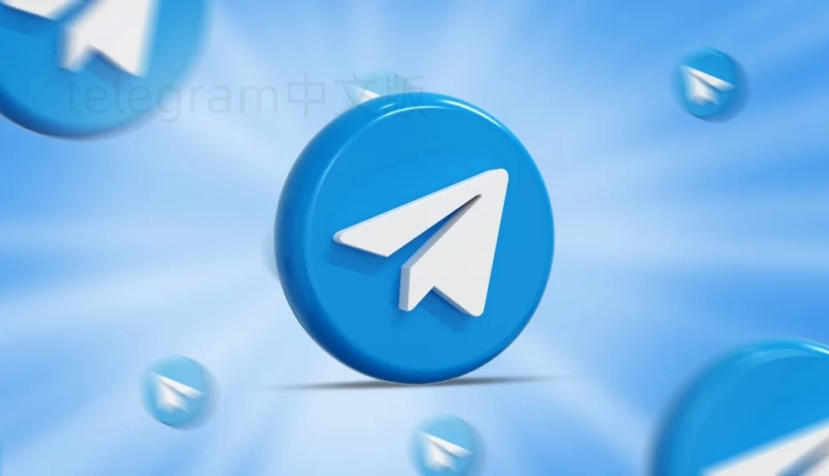
利用云端同步实现跨设备下载
有时候你在手机用到Telegram,资源太大懒得一条条导出,想PC和云盘同步衔接更顺畅。这里推荐跨端、云端的同步下载套路,不管切换什么设备都能无缝衔接。
利用“保存到消息”“转存云盘”功能
将资源转存到“已保存的消息”:无论哪平台,找到资源后长按选择“转发”,选择“已保存的消息”相当于你的云备份。手机和PC端同步查找:同账号登陆Telegram,所有转存的资料在“Saved Messages”里随查随取。一键导出到本地:在PC端或云盘(如Google Drive、OneDrive),将文件批量导出或者上传,方便后续整理或与他人分享。
真实体验:前阵帮设计师朋友搬运logo素材,她用“已保存的消息”+GoogleDrive组合,再大的压缩包都不怕丢,也不用反复翻聊天记录找资源,只要一次云备份管全局。
微信、QQ等平台二次转发
导出文件到社交工具:iPhone上通过“分享”菜单,安卓上点“转发”选择微信、QQ等其他渠道。利用社交云存储:大文件通过腾讯微云、阿里云盘等国内常用网盘做二次同步。PC端导入或分享给同事:下载保存后能在办公室电脑直接调用,特别适合团队沟通或公司资料转移。
亲测提醒:用微信、QQ传大文件有时限和体积限制,适合文本类、小型文档互联,超大内容 云盘+Telegram云消息结合。
聊天机器人或插件自动化下载
很多Telegram机器人和插件能自动抓取资源,帮你批量备份,解放双手,资源类电报大群尤其适用这种策略。
常用机器人批量抓取
搜索并添加机器人:在Telegram里搜“save bot”、“getfilebot”等关键词,添加进你的对话列表。授权并绑定目标频道:进入机器人主页,根据提示授权访问你的消息内容,设置关注的频道或群组。逐批获取资源链接并下载:机器人自动推送已存储资源打包链接,直接点选即可批量下载到本地。
小贴士:我帮同学备份考研资料时,用的就是资源类机器人,批量链接很稳。当心授权范围,不随便点来路不明的BOT。
插件自动整理和同步下载
安装桌面端插件:有些Telegram扩展,比如“Telegram Backup”,安装在电脑后能帮你定时备份并自动管理下载。自定义同步计划:插件支持自定义同步频率、存储目录等,按需设置即可。自动执行并分类归档:全自动将新文件分门别类推送到你指定的备份盘或云盘,节省大量手动整理时间。
注意事项:插件多为个人开发,别轻信陌生作者推广的软件,优先选择github维护活跃的工具,注意查杀病毒,保障数据安全。
电报常见问题解答
1.Telegram上下载大文件要注意什么?
Telegram支持单文件最大2GB下载,遇到频道或群组发布的视频、软件包、压缩档等大文件时, 用PC端(桌面版)操作,下载更稳定速度也快。手机端虽然方便,但后台切换或网络波动容易中断。如果你下载的是学习资料这种较为重要的信息,最好同步备份到云盘或“已保存的消息”,防止缓存丢失。遇到网络断开,可以暂停再继续,但极端情况下可能要重新下。 使用Wi-Fi环境,流量有时不太够用。场景遇到过,帮一位搞摄影的朋友下载她Telegram相册,几百M图片,这种体量基本离不开电脑端支持。
2.Telegram怎么看已下载的文件?
在安卓系统手机里,下载的图片、视频或者音频可以在“文件管理器-内部存储-Telegram”或“Movies/Telegram”等子目录里统一查看;iPhone用户通过“文件”App或直接进入相册查找(图片视频自动归入图库)。如果是电脑端,所有文件一般自动进“下载”文件夹,或者在Telegram Desktop里打开“文件”标签页集中查看。你也可以搜索聊天关键词、对话时间、文件类型过滤出已下的全部资源,操作起来比较顺畅。
3.Telegram能用哪些资源机器人下东西?
资源类机器人很多,比如@filetobot、@saveasbot等,主流用途是批量整理或自动抓取频道或群里发布的文件。添加方法通常是在Telegram内搜索机器人名称,然后按照提示进行授权。它们能定期或指定关键词搜集、汇总所有可下载文件,生成一键导出包,大大简化你的重复操作。 优先用关注度高、评价好的bot。如果你所处频道经常发音频、学习资料、电子书,这类机器人尤其实用。不过要注意数据安全,只选官方关联或github验证公开的机器人,重要资料先试小规模导出别全盘授权,保障账号隐私和资源安全。





